手把手带你使用CSS Flex和Grid布局实现3D骰子(附代码)
在前端面试中,经常会问到如何使用 CSS 实现骰子/麻将布局。下面本篇文章给大家介绍一下用CSS 创建一个 3D 骰子(Flex和Grid布局实现3D骰子)的方法,希望对大家有所帮助!
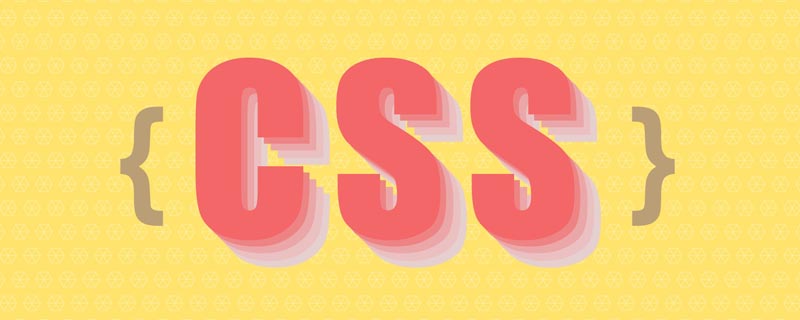
通过本文可以学到:
- 使用transform来实现3D形状;
- 给 3D 骰子实现旋转动画;
- 使用 Flex 布局来实现骰子布局;
- 使用 Grid 布局来实现骰子布局。【推荐学习:css视频教程】
1. 使用 Flex 布局实现六个面
首先,来定义骰子六个面的 HTML 结构:
<div class="dice-box">
<div class="dice first-face">
<span class="dot"></span>
</div>
<div class="dice second-face">
<span class="dot"></span>
<span class="dot"></span>
</div>
<div class="dice third-face">
<span class="dot"></span>
<span class="dot"></span>
<span class="dot"></span>
</div>
<div class="dice fourth-face">
<div class="column">
<span class="dot"></span>
<span class="dot"></span>
</div>
<div class="column">
<span class="dot"></span>
<span class="dot"></span>
</div>
</div>
<div class="fifth-face dice">
<div class="column">
<span class="dot"></span>
<span class="dot"></span>
</div>
<div class="column">
<span class="dot"></span>
</div>
<div class="column">
<span class="dot"></span>
<span class="dot"></span>
</div>
</div>
<div class="dice sixth-face">
<div class="column">
<span class="dot"></span>
<span class="dot"></span>
<span class="dot"></span>
</div>
<div class="column">
<span class="dot"></span>
<span class="dot"></span>
<span class="dot"></span>
</div>
</div>
</div>下面来实现每个面和每个点的的基本样式:
.dice {
width: 200px;
height: 200px;
padding: 20px;
background-color: tomato;
border-radius: 10%;
}
.dot {
display: inline-block;
width: 50px;
height: 50px;
border-radius: 50%;
background-color: white;
}实现效果如下:

(1)一个点
HTML 结构如下:
<div class="dice first-face"> <span class="dot"></span> </div>
实现第一个面,只需要让它水平和垂直方向都居中即可:
- justify-content:center:使点与主轴(水平)的中心对齐。
- align-items:center:使点与交叉轴(垂直)的中心对齐。
代码实现如下:
.first-face {
display: flex;
justify-content: center;
align-items: center;
}现在第一面是这样的:

(2)两个点
HTML 结构如下:
<div class="dice second-face"> <span class="dot"></span> <span class="dot"></span> </div>
首先来将第二个面的父元素设置为flex布局,并添加以下属性:
justify-content: space-between:将子元素放置在 flex 容器的开头和结尾。
.second-face {
display: flex;
justify-content : space-between;
}现在点的位置如下:

这时,第一个点在正确的位置:左上角。而第二个点需要在右下角。因此,下面来使用 align-self 属性单独调整第二个点的位置:
align-self: flex-end:将项目对齐到 Flex 容器的末尾。
.second-face .dot:nth-of-type(2) {
align-self: flex-end;
}现在第二面是这样的:

(3)三个点
HTML 结构如下:
<div class="dice third-face"> <span class="dot"></span> <span class="dot"></span> <span class="dot"></span> </div>
可以通过在第二面放置另一个中心点来实现第三面。
- align-self: flex-end:将项目对齐到 Flex 容器的末尾。
- align-self: center:将项目对齐到 Flex 容器的中间。
.third-face {
display: flex;
justify-content : space-between;
}
.third-face .dot:nth-of-type(2) {
align-self: center;
}
.third-face .dot:nth-of-type(3) {
align-self: flex-end;
}现在第三面是这样的:

如果想要第一个点在右上角,第三个点在左下角,可以将第一个点的 align-self 更改为 flex-end,第二个点不变,第三个点无需设置,默认在最左侧:
.third-face {
display: flex;
justify-content : space-between;
}
.third-face .dot:nth-of-type(1) {
align-self :flex-end;
}
.third-face .dot:nth-of-type(2) {
align-self :center;
}现在第三面是这样的:

(4)四个点
HTML 结构如下:
<div class="dice fourth-face">
<div class="column">
<span class="dot"></span>
<span class="dot"></span>
</div>
<div class="column">
<span class="dot"></span>
<span class="dot"></span>
</div>
</div>在四个点的面中,可以将其分为两行,每行包含两列。一行将在 flex-start ,另一行将在 flex-end 。并添加 justify-content: space-between 以便将其放置在骰子的左侧和右侧。
.fourth-face {
display: flex;
justify-content: space-between
}接下来需要对两列点分别进行布局:
- 将列设置为flex布局;
- 将flex-direction设置为column,以便将点放置在垂直方向上
- 将justify-content设置为space-between,它将使第一个点在顶部,第二个点在底部。
.fourth-face .column {
display: flex;
flex-direction: column;
justify-content: space-between;
}现在第四面是这样的:

(5)五个点
HTML 结构如下:
<div class="fifth-face dice">
<div class="column">
<span class="dot"></span>
<span class="dot"></span>
</div>
<div class="column">
<span class="dot"></span>
</div>
<div class="column">
<span class="dot"></span>
<span class="dot"></span>
</div>
</div>第五面和第四面的差异在于多了中间的那个点。所以,可以基于第四面,来在中间增加一列,样式如下:
.fifth-face {
display: flex;
justify-content: space-between
}
.fifth-face .column {
display: flex;
flex-direction: column;
justify-content: space-between;
}现在第五面是这样的:

还需要对中间的点进行调整,可以设置 justify-content 为 center 让它垂直居中:
.fifth-face .column:nth-of-type(2) {
justify-content: center;
}现在第五面是这样的:

(6)六个点
HTML 结构如下:
<div class="dice sixth-face">
<div class="column">
<span class="dot"></span>
<span class="dot"></span>
<span class="dot"></span>
</div>
<div class="column">
<span class="dot"></span>
<span class="dot"></span>
<span class="dot"></span>
</div>
</div>第六个面的布局和第四个几乎完全一样,只不过每一列多了一个元素,布局实现如下:
.sixth-face {
display: flex;
justify-content: space-between
}
.sixth-face .column {
display: flex;
flex-direction: column;
justify-content: space-between;
}现在第六面是这样的:

2. 使用 Grid 布局实现六个面
骰子每个面其实可以想象成一个 3 x 3 的网格,其中每个单元格代表一个点的位置:
+---+---+---+
| a | b | c |
+---+---+---+
| d | e | f |
+---+---+---+
| g | h | i |
+---+---+---+
要创建一个 3 x 3 的网格,只需要设置一个容器元素,并且设置三个大小相同的行和列:
.dice {
display: grid;
grid-template-rows: 1fr 1fr 1fr;
grid-template-columns: 1fr 1fr 1fr;
}这里的 fr 单位允许将行或列的大小设置为网格容器可用空间的一部分,这上面的例子中,我们需要三分之一的可用空间,所以设置了 1fr 三次。
我们还可以使用 repeat(3, 1fr) 将 1fr 重复 3 次,来代替 1fr 1fr 1fr。还可以使用定义行/列的grid-template速记属性将上述代码进行简化:
.dice {
display: grid;
grid-template: repeat(3, 1fr) / repeat(3, 1fr);
}每个面所需要定义的 HTML 就像是这样:
<div class="dice"> <span class="dot"></span> <span class="dot"></span> <span class="dot"></span> <span class="dot"></span> </div>
所有的点将自动放置在每个单元格中,从左到右:

现在我们需要为每个骰子值定位点数。开始时我们提到,可以将每个面分成 3 x 3 的表格,但是这些表格并不是每一个都是我们需要的,分析骰子的六个面,可以发现,我们只需要以下七个位置的点:
+---+---+---+
| a | | c |
+---+---+---+
| e | g | f |
+---+---+---+
| d | | b |
+---+---+---+
我们可以使用grid-template-areas属性将此布局转换为 CSS:
.dice {
display: grid;
grid-template-areas:
"a . c"
"e g f"
"d . b";
}因此,我们可以不使用传统的单位来调整行和列的大小,而只需使用名称来引用每个单元格。其语法本身提供了网格结构的可视化,名称由网格项的网格区域属性定义。中间列中的点表示一个空单元格。
下面来使用grid-area属性为网格项命名,然后,网格模板可以通过其名称引用该项目,以将其放置在网格中的特定区域中。:nth-child()伪选择器允许单独定位每个点。
.dot:nth-child(2) {
grid-area: b;
}
.dot:nth-child(3) {
grid-area: c;
}
.dot:nth-child(4) {
grid-area: d;
}
.dot:nth-child(5) {
grid-area: e;
}
.dot:nth-child(6) {
grid-area: f;
}现在六个面的样式如下:

可以看到,1、3、5的布局仍然是不正确的,只需要重新定位每个骰子的最后一个点即可:
.dot:nth-child(odd):last-child {
grid-area: g;
}这时所有点的位置都正确了:

对于上面的 CSS,对应的 HTML分别是父级为一个p标签,该面有几个点,子级就有几个span标签。代码如下:
<div class="dice-box">
<div class="dice first-face">
<span class="dot"></span>
</div>
<div class="dice second-face">
<span class="dot"></span>
<span class="dot"></span>
</div>
<div class="dice third-face">
<span class="dot"></span>
<span class="dot"></span>
<span class="dot"></span>
</div>
<div class="dice fourth-face">
<span class="dot"></span>
<span class="dot"></span>
<span class="dot"></span>
<span class="dot"></span>
</div>
<div class="fifth-face dice">
<span class="dot"></span>
<span class="dot"></span>
<span class="dot"></span>
<span class="dot"></span>
<span class="dot"></span>
</div>
<div class="dice sixth-face">
<span class="dot"></span>
<span class="dot"></span>
<span class="dot"></span>
<span class="dot"></span>
<span class="dot"></span>
<span class="dot"></span>
</div>
</div>整体的 CSS 代码如下:
.dice {
width: 200px;
height: 200px;
padding: 20px;
background-color: tomato;
border-radius: 10%;
display: grid;
grid-template: repeat(3, 1fr) / repeat(3, 1fr);
grid-template-areas:
"a . c"
"e g f"
"d . b";
}
.dot {
display: inline-block;
width: 50px;
height: 50px;
border-radius: 50%;
background-color: white;
}
.dot:nth-child(2) {
grid-area: b;
}
.dot:nth-child(3) {
grid-area: c;
}
.dot:nth-child(4) {
grid-area: d;
}
.dot:nth-child(5) {
grid-area: e;
}
.dot:nth-child(6) {
grid-area: f;
}
.dot:nth-child(odd):last-child {
grid-area: g;
}3. 实现 3D 骰子
上面我们分别使用 Flex 和 Grid 布局实现了骰子的六个面,下面来这将六个面组合成一个正方体。
首先对六个面进行一些样式修改:
.dice {
width: 200px;
height: 200px;
padding: 20px;
box-sizing: border-box;
opacity: 0.7;
background-color: tomato;
position: absolute;
}定义它们的父元素:
.dice-box {
width: 200px;
height: 200px;
position: relative;
transform-style: preserve-3d;
transform: rotateY(185deg) rotateX(150deg) rotateZ(315deg);
}其中,transform-style: preserve-3d;表示所有子元素在3D空间中呈现。这里的transform 的角度不重要,主要是便于后面查看。
此时六个面的这样的:

看起来有点奇怪,所有面都叠加在一起。不要急,我们来一个个调整位置。
首先将第一个面在 Z 轴移动 100px:
.first-face {
transform: translateZ(100px);
}第一面就到了所有面的上方:

因为每个面的宽高都是 200px,所以将第六面沿 Z 轴向下调整 100px:
.sixth-face {
transform: translateZ(-100px);
}第六面就到了所有面的下方:

下面来调整第二面,将其在X轴向后移动 100px,并沿着 Y 轴旋转 -90 度:
.second-face {
transform: translateX(-100px) rotateY(-90deg);
}此时六个面是这样的:

下面来调整第二面的对面:第五面,将其沿 X 轴的正方向移动 100px,并沿着 Y 轴方向选择 90 度:
.fifth-face {
transform: translateX(100px) rotateY(90deg);
}此时六个面是这样的:

下面来调整第三面,道理同上:
.third-face {
transform: translateY(100px) rotateX(90deg);
}此时六个面是这样的:

最后来调整第五面:
.fourth-face {
transform: translateY(-100px) rotateX(90deg);
}此时六个面就组成了一个完整的正方体:

下面来为这个骰子设置一个动画,让它转起来:
@keyframes rotate {
from {
transform: rotateY(0) rotateX(45deg) rotateZ(45deg);
}
to {
transform: rotateY(360deg) rotateX(45deg) rotateZ(45deg);
}
}
.dice-box {
animation: rotate 5s linear infinite;
}最终的效果如下:

在线体验:
3D 骰子-Flex:https://codepen.io/cugergz/pen/jOzYGyV
3D 骰子-Grid:https://codepen.io/cugergz/pen/GROMgEe
以上是手把手带你使用CSS Flex和Grid布局实现3D骰子(附代码)的详细内容。更多信息请关注PHP中文网其他相关文章!

热AI工具

Undresser.AI Undress
人工智能驱动的应用程序,用于创建逼真的裸体照片

AI Clothes Remover
用于从照片中去除衣服的在线人工智能工具。

Undress AI Tool
免费脱衣服图片

Clothoff.io
AI脱衣机

AI Hentai Generator
免费生成ai无尽的。

热门文章

热工具

记事本++7.3.1
好用且免费的代码编辑器

SublimeText3汉化版
中文版,非常好用

禅工作室 13.0.1
功能强大的PHP集成开发环境

Dreamweaver CS6
视觉化网页开发工具

SublimeText3 Mac版
神级代码编辑软件(SublimeText3)

热门话题
 bootstrap怎么插入图片
Apr 07, 2025 pm 03:30 PM
bootstrap怎么插入图片
Apr 07, 2025 pm 03:30 PM
在 Bootstrap 中插入图片有以下几种方法:直接插入图片,使用 HTML 的 img 标签。使用 Bootstrap 图像组件,可以提供响应式图片和更多样式。设置图片大小,使用 img-fluid 类可以使图片自适应。设置边框,使用 img-bordered 类。设置圆角,使用 img-rounded 类。设置阴影,使用 shadow 类。调整图片大小和位置,使用 CSS 样式。使用背景图片,使用 background-image CSS 属性。
 bootstrap怎么调整大小
Apr 07, 2025 pm 03:18 PM
bootstrap怎么调整大小
Apr 07, 2025 pm 03:18 PM
要调整 Bootstrap 中元素大小,可以使用尺寸类,具体包括:调整宽度:.col-、.w-、.mw-调整高度:.h-、.min-h-、.max-h-
 HTML,CSS和JavaScript的角色:核心职责
Apr 08, 2025 pm 07:05 PM
HTML,CSS和JavaScript的角色:核心职责
Apr 08, 2025 pm 07:05 PM
HTML定义网页结构,CSS负责样式和布局,JavaScript赋予动态交互。三者在网页开发中各司其职,共同构建丰富多彩的网站。
 bootstrap怎么写分割线
Apr 07, 2025 pm 03:12 PM
bootstrap怎么写分割线
Apr 07, 2025 pm 03:12 PM
创建 Bootstrap 分割线有两种方法:使用 标签,可创建水平分割线。使用 CSS border 属性,可创建自定义样式的分割线。
 bootstrap怎么设置框架
Apr 07, 2025 pm 03:27 PM
bootstrap怎么设置框架
Apr 07, 2025 pm 03:27 PM
要设置 Bootstrap 框架,需要按照以下步骤:1. 通过 CDN 引用 Bootstrap 文件;2. 下载文件并将其托管在自己的服务器上;3. 在 HTML 中包含 Bootstrap 文件;4. 根据需要编译 Sass/Less;5. 导入定制文件(可选)。设置完成后,即可使用 Bootstrap 的网格系统、组件和样式创建响应式网站和应用程序。
 bootstrap按钮怎么用
Apr 07, 2025 pm 03:09 PM
bootstrap按钮怎么用
Apr 07, 2025 pm 03:09 PM
如何使用 Bootstrap 按钮?引入 Bootstrap CSS创建按钮元素并添加 Bootstrap 按钮类添加按钮文本
 bootstrap怎么看日期
Apr 07, 2025 pm 03:03 PM
bootstrap怎么看日期
Apr 07, 2025 pm 03:03 PM
答案:可以使用 Bootstrap 的日期选择器组件在页面中查看日期。步骤:引入 Bootstrap 框架。在 HTML 中创建日期选择器输入框。Bootstrap 将自动为选择器添加样式。使用 JavaScript 获取选定的日期。
 vue中怎么用bootstrap
Apr 07, 2025 pm 11:33 PM
vue中怎么用bootstrap
Apr 07, 2025 pm 11:33 PM
在 Vue.js 中使用 Bootstrap 分为五个步骤:安装 Bootstrap。在 main.js 中导入 Bootstrap。直接在模板中使用 Bootstrap 组件。可选:自定义样式。可选:使用插件。






